Manuale utente di Keynote per iPad
- Ciao
- Novità di Keynote 14.2
-
- Introduzione a Keynote
- Introduzione a immagini, grafici e altri oggetti
- Creare una presentazione
- Scegliere come muoversi nella presentazione
- Aprire una presentazione
- Salvare e assegnare un nome a una presentazione
- Trovare una presentazione
- Stampare una presentazione
- Personalizzare la barra strumenti
- Copiare testo e oggetti tra app
- Gesti touchscreen di base
- Utilizzare Apple Pencil con Keynote
- Creare un presentazione utilizzando VoiceOver
-
- Aggiungere o eliminare le diapositive
- Aggiungere e visualizzare le note del presentatore
- Modificare le dimensioni della diapositiva
- Modificare lo sfondo di una diapositiva
- Aggiungere un bordo attorno a una diapositiva
- Mostrare o nascondere i segnaposto per il testo
- Mostrare o nascondere i numeri delle diapositive
- Applicare un layout diapositiva:
- Aggiungere e modificare i layout diapositiva
- Modificare un tema
-
- Modificare la trasparenza di un oggetto
- Riempire forme e caselle di testo con un colore o un’immagine
- Aggiungere un bordo a un oggetto
- Aggiungere una didascalia o un titolo
- Aggiungere un riflesso o un’ombra
- Utilizzare gli stili oggetto
- Ridimensionare, ruotare e capovolgere gli oggetti
- Aggiungere oggetti collegati per rendere interattiva la presentazione
-
- Inviare una presentazione
- Introduzione alle funzionalità di collaborazione
- Invitare altri utenti a collaborare
- Collaborare a una presentazione condivisa
- Visualizza le attività più recenti in una presentazione condivisa
- Modificare le impostazioni di una presentazione condivisa
- Interrompere la condivisione di una presentazione
- Cartelle condivise e collaborazioni
- Usare Box per collaborare
- Creare una GIF animata
- Pubblicare una presentazione in un blog
- Copyright
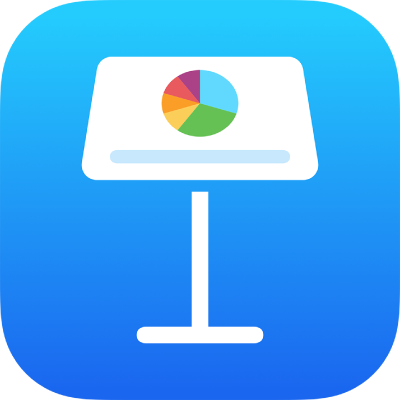
Spostare righe e colonne in Keynote su iPad
Puoi spostare qualsiasi riga o colonna in una tabella. Tuttavia potrebbero venire riformattate quando le sposti. Ad esempio, quando sposti le righe di intestazione e a piè di pagina nel corpo della tabella, la formattazione viene adattata a quella delle righe del corpo della tabella e viceversa.
Seleziona le righe o colonne che desideri spostare.
Esegui una delle seguenti operazioni:
Spostare righe: dopo aver selezionato le righe, tocca e tieni premuto uno dei numeri di riga fino a quando le righe sembrano sollevarsi dalla tabella, quindi trascinale sopra o sotto un’altra riga.
Spostare colonne: Dopo aver selezionato le colonne, tocca e tieni premuta una delle lettere delle colonne fino a quando le colonne sembrano sollevarsi dalla tabella, quindi trascinale a destra o a sinistra di un’altra colonna.